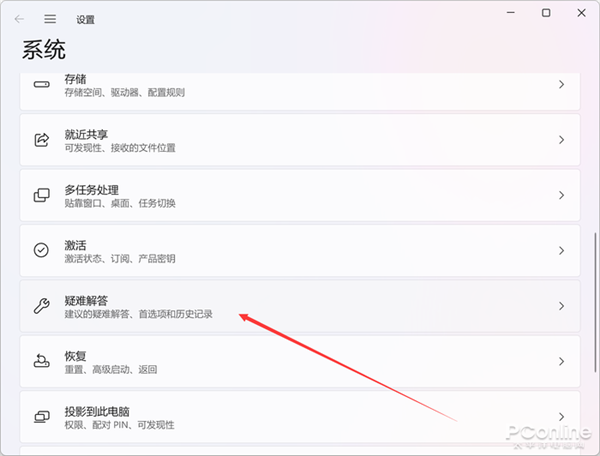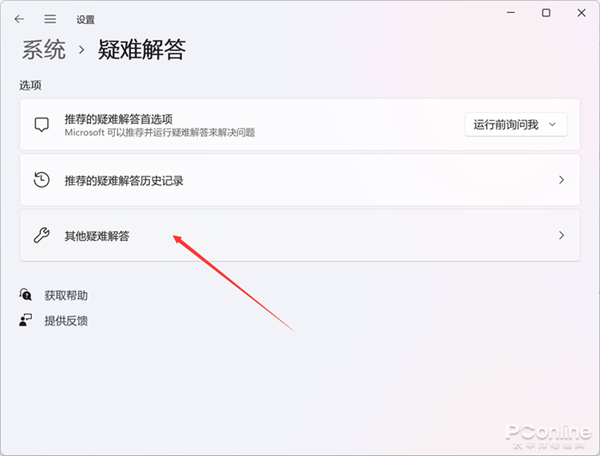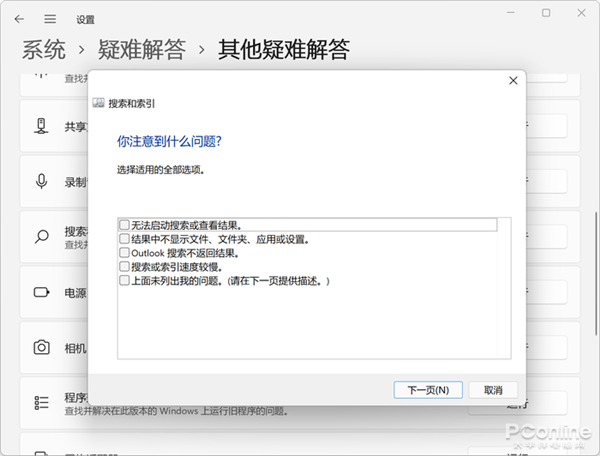Win11搜索突然崩了 教你修复Win11搜索错误
微软在Win11带来了很多新玩意,其中系统搜索功能也迎来了大改进,带来了比Win10更好的体验。然而,也有用户遭遇了系统搜索方面的问题,例如点击搜索按钮没有反映、搜不出东西等等。
要如何修复Win11搜索方面的错误?其实系统就自带有解决方案,一起来看看吧。
首先,我们需要开启设置面板。在Win11的设置面板中,进入“系统”菜单,找到“疑难解答”。
接着,点击进入到“其他疑难解答”的界面,在其中就可以找到“搜索和索引”的选项了。根据描述,这可以查找并修复Windows Search的问题。
运行“搜索和索引”的修复功能,系统会弹出一个窗口,自动检查问题所在。
之后,该窗口会呈现你可能遇到的系统搜索相关的问题,例如无法启动搜索或查看结果等等,按照实际情况选择即可。
点击下一页,就可以确认以管理员身份对搜索相关问题进行修复,按照提示修复即可,一切顺利的话问题解决了!
总的来说,Win11自带的疑难解答工具还是非常实用的。除了可以解决系统搜索方面的故障,它还可以解决网络、应用商店、音频、电源等方方面面的问题。
如果你在Win11遇到了什么故障,先别着急,运行一下疑难解答工具,说不定问题就迎刃而解了!
相关文章
- Win11重磅功能改版!资源管理器将增添新特性
- 微软突然暂停Windows 11更新:直言为系统准备更多重磅新功能
- 强迫症被治愈:10年等待微软终改设计 Windows 11获新音量指示器
- 消息称Windows 11 22H2继续调整:微软将抛弃经典控制面板
- Win11新预览版来也:新特性和问题汇总
- Win11多任务切换界面又变了!新设计感受下
- 承认Win11降低PC速度 最高可降45%!微软:近期修复
- 无需重装系统 微软允许Win11用户自由切换Dev、Beta版
- 动态磁贴借尸还魂 新版Win11使用更顺手了
- 微软确认:Win11新更新修复一个使PC变慢或App崩溃错误
- Windows 11全新任务管理器首曝光:UI大变化!
- Windows 11用户现可使用一系列新Emoji:仍然是2D 用户吐槽中
- Windows 11推广进入尾声 微软:抓住最后升级时间
- 微软在Windows 11上出手:又阻止用户下载非官方浏览器
- 微软终补短板:Windows 11效率更高 提高文件管理器性能
- 微软发布Win11 22000.526重磅更新:修复诸多Bug 任务栏大幅改进
热门教程
win11关闭windows defender安全中心的四种方法
2Win11如何关闭Defender?Windows11彻底关闭Defender的3种方法
3win10不显示视频缩略图的两种解决方法
4win10关闭许可证即将过期窗口的方法
5win11任务栏怎么显示网速?win11任务栏显示实时网速的方法
6win11怎么切换桌面?win11切换桌面的四种方法
7win11忘记pin无法开机的三种最简单办法
8安装NET3.5提示0x800f0950失败解决方法
9Win11移动热点不能用怎么办?移动热点不工作怎么办?
10Win11如何打开预览窗格?Win11显示预览窗格的方法
装机必备 更多+
重装教程
大家都在看